Como bloquear e desbloquear documentos
Quando um documento está bloqueado significa que não poderá ser modificado por outras pessoas (com exceção dos administradores).
Visão geral
Quando um documento está bloqueado significa que não poderá ser modificado por outras pessoas (com exceção dos administradores). Isso garante que os campos preenchidos no documento e os seus arquivos não serão modificados enquanto o documento aguarda pela conclusão de uma ação.
Alguns eventos já efetuam automaticamente o bloqueio do documento, garantindo que não haja perda de dados:
Edição de um documento: ele ficará bloqueado para os demais usuários. Isso impede que mais de uma pessoa altere o documento e suas informações/arquivos simultaneamente, e cause a perda ou sobreposição de informações;
Captura de documentos via scanner: o documento ficará bloqueado aguardando até que o upload de todos os seus arquivos sejam finalizados;
Emissão de capa: o documento ficará bloqueado aguardando a digitalização dos arquivos que irão compor aquele lote/documento;
Envio de arquivos via Microsoft Office ou Windows: o documento ficará bloqueado aguardando a importação dos arquivos.
Mesmo com o bloqueio automático do documento sendo realizado após acessar algumas funcionalidades, também é possível efetuar o seu bloqueio manual para o usuário que está utilizando a ferramenta ou para outro usuário com acesso à biblioteca. Geralmente esta ação é utilizada em documentos que estão aguardando revisão ou que não devem sofrer modificações no momento.
Como identificar documentos bloqueados
Todo documento bloqueado terá uma identificação visual na listagem de resultados de uma biblioteca: sempre será apresentado um ícone em formato de cadeado na linha do documento.
Quando um documento está bloqueado para outro usuário (que não é o próprio usuário que está logado no sistema), será apresentado um ícone em formato de cadeado fechado.

Quando o documento estiver bloqueado para o próprio usuário que estiver utilizando o sistema, será apresentado um ícone em formato de cadeado aberto.

Se não houver nenhum ícone sendo exibido na linha do documento, significa que o mesmo não está bloqueado para nenhum usuário.
Como identificar para qual usuário o documento está bloqueado
É possível identificar o usuário que efetuou o bloqueio do documento na sua interface de visualização.
Ao exibir o documento para visualização, no lado direito será apresentada a informação de que o documento está bloqueado e para qual usuário.

Caso o documento esteja bloqueado para o próprio usuário que está utilizando o sistema, nenhuma informação será exibida.
Como efetuar o bloqueio manual de um documento
O bloqueio de um único documento poderá ser realizado das seguintes formas:
Pela interface de consulta da biblioteca: acesse o menu de "Mais opções" do documento e escolha a opção "Bloquear". Para bloquear vários documentos simultaneamente, basta selecioná-los através da coluna de checkbox e clicar no ícone de bloqueio (cadeado fechado) na barra superior.
Pela visualização do documento: acesse o menu de "Mais opções" apresentado no canto superior direito e escolha "Bloquear".
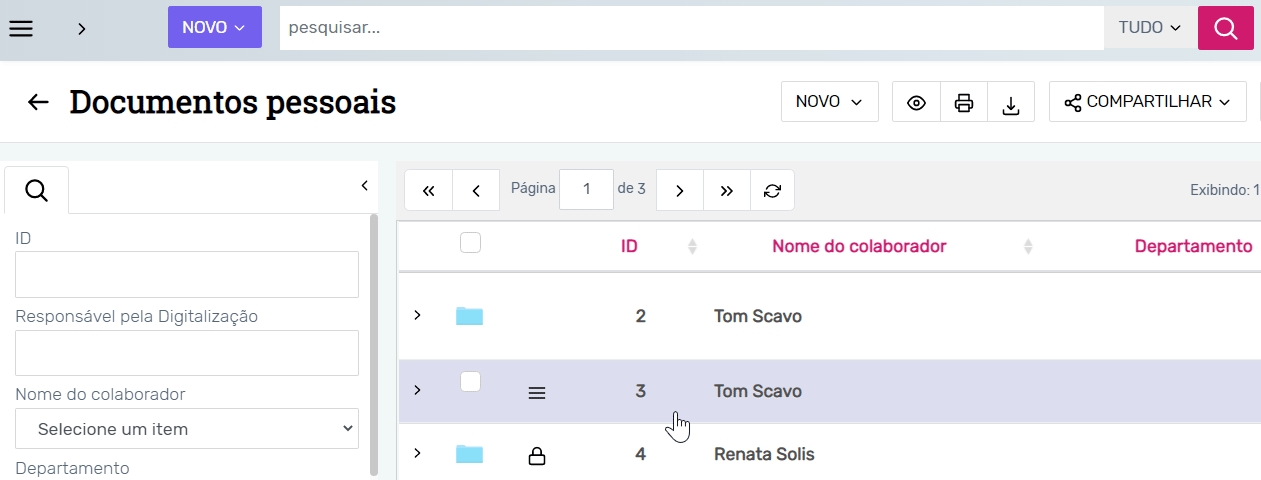
Como desbloquear documentos
O desbloqueio de documentos permite que um documento bloqueado para um usuário, seja desbloqueado, ficando livre para ser editado pelos demais usuários do sistema.
Alguns eventos do sistema já efetuam automaticamente o desbloqueio do documento após uma ação:
Ao salvar/cancelar a edição de um documento, o usuário será questionado se também deseja desbloqueá-lo;
Após efetuar o upload dos arquivos de um documento para o sistema, o documento será automaticamente desbloqueado;
O desbloqueio do documento poderá ser realizado da mesma forma que o bloqueio, conforme supracitado.
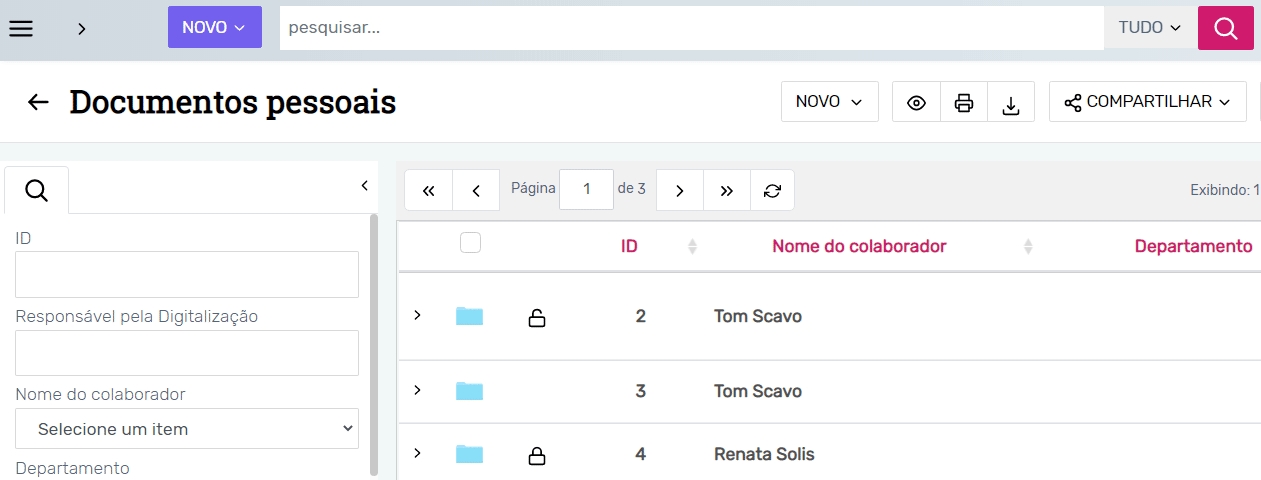
Funcionalidades que realizam o desbloqueio automático dos documentos
Nessas situações, a ação que o documento aguardava enquanto estava bloqueado foi concluída e o seu desbloqueio já pode ser feito.
As funcionalidades que realizam o desbloqueio automático dos documentos são:
Edição de um documento: após finalizar ou cancelar a edição de um documento o usuário será questionado se deseja desbloqueá-lo. Ao confirmar essa ação significa que todas as alterações no documento foram realizadas e o documento pode ser manipulado por outros usuários;
Captura de documentos via scanner: após efetuar a captura utilizando o scanner será criado um documento pré-indexado, ou seja, o registro do documento na biblioteca. Ao término da transmissão dos arquivos, o documento será automaticamente desbloqueado, podendo ser alterado por outros usuários;
Envio de arquivos através do Microsoft Office ou Windows: Ao término da transmissão dos arquivos, o documento será automaticamente desbloqueado, podendo ser alterado por outros usuários;
Emissão de capas: quando o usuário cria uma capa, ele também criará um documento na biblioteca contendo essa capa. Esse documento ficará bloqueado com o usuário que a criou até o momento em que a capa for digitalizada em conjunto com os arquivos que a pertencem. Quando todos os documentos terminarem de ser transferidos do computador do usuário para o sistema o documento será automaticamente desbloqueado, podendo ser alterado por outros usuários.